VueScan是一款功能全面的扫描软件,其特点在于对多种扫描仪的广泛兼容性和灵活的扫描设置。用户可以根据需要调整扫描参数,轻松获取高质量的扫描结果。此外,VueScan还支持连续扫描功能,为用户提供了极大的便利。

Vuescan的功能特点:
1.广泛的兼容性:VueScan支持市面上绝大多数品牌和型号的扫描仪,无论是平板式还是馈纸式,VueScan都能提供出色的扫描支持。这种广泛的兼容性使得用户无需担心设备不兼容的问题,可以轻松进行扫描操作。
2.灵活的扫描设置:VueScan提供了丰富的扫描设置选项,用户可以根据需求自定义扫描参数。例如,用户可以调整扫描分辨率、色彩模式、扫描区域等,以获得最佳的扫描效果。这些灵活的设置选项使得VueScan能够满足不同用户的多样化需求。
3.强大的图像处理功能:VueScan内置了多种图像处理功能,如自动裁剪、自动去边、色彩校正等。这些功能可以进一步提高扫描图像的质量,使得扫描结果更加清晰、准确。此外,VueScan还支持多页扫描和自动分页功能,方便用户一次性扫描多页文档并进行管理。
Vuescan怎么连续扫描?
1.首先,用户可以从本站下载VueScan,并按照提示完成安装。安装完成后,双击图标打开VueScan,进入其直观的操作界面。
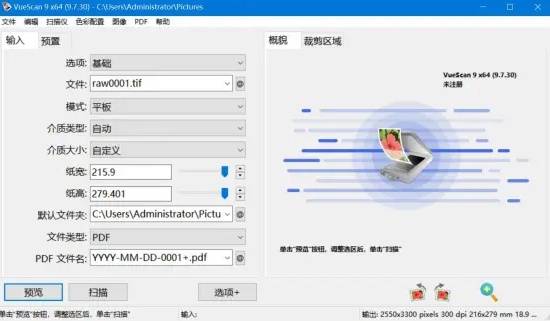
2.接下来,为了实现连续扫描功能,我们需要切换到VueScan的“输入”选项卡。在这里,“选项”选择“专业”,“任务”选择“扫描至文件”,然后在“来源”中选择您电脑当前连接的扫描仪型号。最后,在“模式”中选择“送纸”模式,这是实现连续扫描的关键步骤。
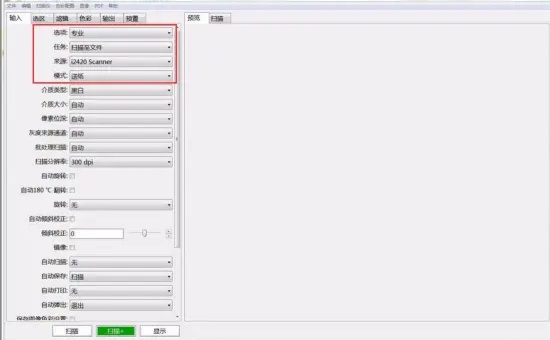
3.设置完“输入”选项卡后,将滚动条拉至页面底部。在“保存图像色彩设置”中,您可以指定扫描图像的保存路径和输出格式,确保您的扫描文件能够方便地保存和管理。
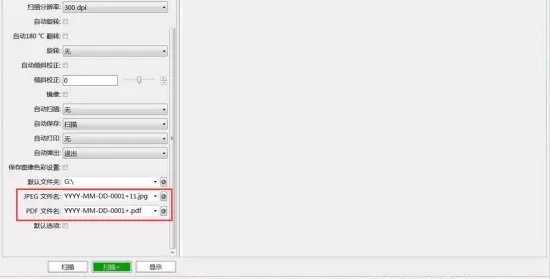
4.完成“输入”内容的设置后,请切换到“输出”选项卡。根据您的需求,设置默认文件夹的路径,并勾选“多页JPEG格式”选项,以便将连续扫描的图像保存为多页文件。
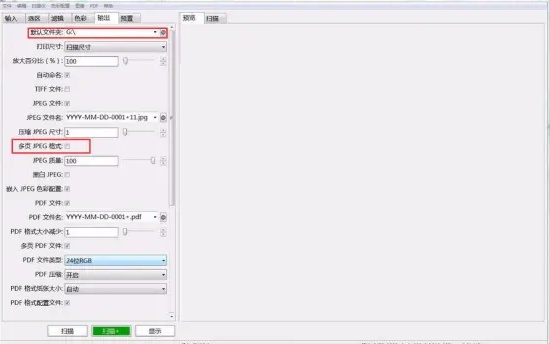
5.在开始连续扫描之前,您还可以根据自己的需求调整图像质量和色彩设置。最后,点击“扫描+”按钮,VueScan便会开始连续扫描图像,并将扫描结果保存至您指定的文件夹中。
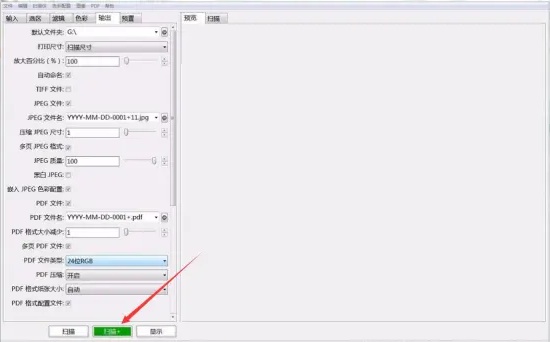
需要注意的是,在VueScan的“输入”选项卡中,如果您需要进行双面连续扫描,可以选择“双工”模式。此外,为了保持扫描速度,通常建议选择默认的300dpi分辨率。通过简单的设置和操作,VueScan的连续扫描功能将为您带来高效、便捷的扫描体验。



 超凡先锋
超凡先锋 途游五子棋
途游五子棋 超级玛丽
超级玛丽 口袋妖怪绿宝石
口袋妖怪绿宝石 地牢求生
地牢求生 原神
原神 凹凸世界
凹凸世界 热血江湖
热血江湖 王牌战争
王牌战争 荒岛求生
荒岛求生 植物大战僵尸无尽版
植物大战僵尸无尽版 第五人格
第五人格 香肠派对
香肠派对 问道2手游
问道2手游




























